このコントロールを変更すると、このページが自動的に更新されます
Mac用Logic Proユーザガイド
- ようこそ
-
- アレンジの概要
-
- リージョンの概要
- リージョンを選択する
- リージョンの一部を選択する
- リージョンをカット、コピー、およびペーストする
- リージョンを移動する
- ギャップを追加する/取り除く
- リージョンの再生をディレイする
- リージョンをループさせる
- リージョンを繰り返す
- リージョンのサイズを変更する
- リージョンをミュートする/ソロにする
- リージョンをタイムストレッチする
- オーディオリージョンを逆方向にする
- リージョンを分割する
- MIDIリージョンをデミックスする
- リージョンを結合する
- トラック領域でリージョンを作成する
- Mac用Logic Proのトラック領域でオーディオリージョンのゲインを変更する
- トラック領域でオーディオリージョンをノーマライズする
- MIDIリージョンのエイリアスを作成する
- 繰り返しのMIDIリージョンをループに変換する
- リージョンの色を変更する
- オーディオリージョンをサンプラー音源のサンプルに変換する
- リージョン名を変更する
- リージョンを削除する
- グルーブテンプレートを作成する
-
- Smart Controlの概要
- マスターエフェクトのSmart Controlを表示する
- Smart Controlのレイアウトを選択する
- MIDIコントローラの自動割り当て
- スクリーンコントロールを自動的にマップする
- スクリーンコントロールをマップする
- マッピングパラメータを編集する
- パラメータマッピンググラフを使用する
- スクリーンコントロールのプラグインウインドウを開く
- スクリーンコントロールの名前を変更する
- アーティキュレーションIDを使ってアーティキュレーションを変更する
- ハードウェアコントロールをスクリーンコントロールにアサインする
- Smart Controlの編集内容と保存されている設定を比較する
- アルペジエータを使う
- スクリーンコントロールの動きを自動化する
-
- 概要
- ノートを追加する
- スコアエディタでオートメーションを使う
-
- 譜表スタイルの概要
- トラックに譜表スタイルを割り当てる
- 譜表スタイルウインドウ
- 譜表スタイルを作成する/複製する
- 譜表スタイルを編集する
- 譜表と声部を編集する/パラメータを割り当てる
- Mac用Logic Proの譜表スタイルウインドウで譜表または声部を追加する/削除する
- Mac用Logic Proの譜表スタイルウインドウで譜表または声部をコピーする
- プロジェクト間で譜表スタイルをコピーする
- 譜表スタイルを削除する
- 声部と譜表に音符を割り当てる
- 多声部のパートを別々の譜表に表示する
- スコア記号の割り当てを変更する
- 譜表をまたいで音符を連桁にする
- ドラム記譜用にマッピングされた譜表スタイルを使う
- 定義済みの譜表スタイル
- スコアを共有する
-
-
- キーコマンドの概要
- キーコマンドをブラウズする/読み込む/保存する
- キーコマンドを割り当てる
- キーコマンドをコピーする/プリントする
-
- グローバルコマンド
- グローバルコントロールサーフェスコマンド
- さまざまなウインドウ
- オーディオファイルを表示しているウインドウ
- メインウインドウのトラックとさまざまなエディタ
- さまざまなエディタ
- タイムルーラのある表示
- オートメーションのある表示
- メインウインドウのトラック
- Live Loopsグリッド
- ミキサー
- MIDIエンバイロメント
- ピアノロール
- スコアエディタ
- イベントエディタ
- ステップエディタ
- ステップシーケンサー
- プロジェクトオーディオ
- オーディオファイルエディタ
- スマートテンポエディタ
- ライブラリ
- Sampler
- Drum Machine Designer
- ステップインプットキーボード
- Smart Control
- ツールメニュー
- コントロールサーフェスのインストールウインドウ
- Touch Barのショートカット
-
-
- 用語集
- 著作権

Mac用Logic Proでスクリーンセットをコピーする/名称変更する/削除する
スクリーンセットを保護、コピー、名称変更、および削除することができます。
現在のスクリーンセットが変更されないようにする
Logic Proで、「スクリーンセット」>「ロック」と選択します(または、「現在のスクリーンセットをロック/ロック解除」キーコマンドを使います)。
スクリーンセット番号の前に黒丸が表示され、ロック状態であることを示します。このキーまたはメニューコマンドをもう一度使用すると、スクリーンセットがロック解除されます。
重要: 「ファイル」>「新規」コマンドを使うと、すべてのスクリーンセットがロック解除されます。
スクリーンセットをコピーする
Logic Proで、コピーするスクリーンセットに切り替えてから、「スクリーンセット」>「複製」と選択します(または、「スクリーンセットを複製」キーコマンドを使います)。
「スクリーンセットの複製」ダイアログで、ターゲットのスクリーンセット番号(コピー先のスクリーンセット番号)を入力し、名前を付けます。
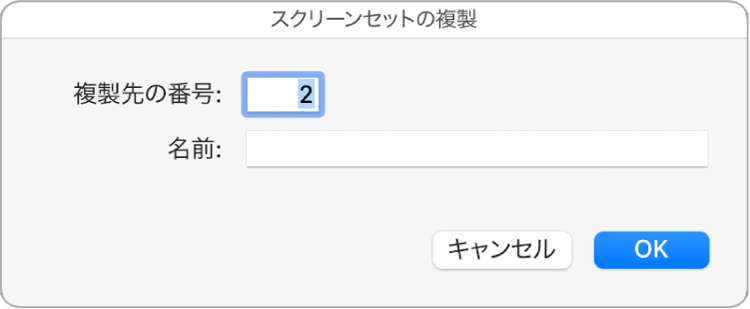
「OK」をクリックします。
現在のスクリーンセットの名前を変更する
Logic Proで、「スクリーンセット」>「名称変更」と選択します(または、「スクリーンセットの名前を変更」キーコマンドを使います)。
「スクリーンセットの名前を変更」ダイアログで、次のいずれかの操作を行います:
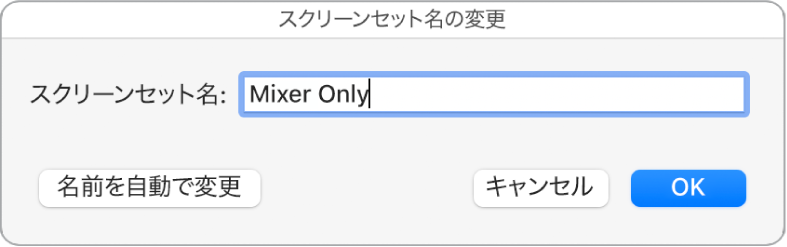
新しい名前を入力します。
「名前を自動で変更」ボタンをクリックすると、スクリーンセットに自動的に名前が付けられます。デフォルトは表示されているウインドウの名前です。ウインドウまたはビューが開くか閉じると、名前が自動的にアップデートされます。
「OK」をクリックします。
現在のスクリーンセットを削除する
Logic Proで、「スクリーンセット」>「削除」と選択します(または、「スクリーンセットを削除」キーコマンドを使います)。
フィードバックありがとうございます。